安裝 M.2 硬碟
使用此資訊將 M.2 硬碟安裝到 M.2 背板。
將 M.2 硬碟安裝到 M.2 背板之前,請完成下列步驟:
閱讀安裝準則,確保工作時安全無虞。
- 將裝有 M.2 硬碟的防靜電保護袋與機箱上任何未上漆的金屬表面接觸,或與其他接地機架元件上任何未上漆的金屬表面接觸;然後,從保護袋中取出 M.2 硬碟。
請確定 M.2 背板的固定器位於正確鎖孔,以搭載您要安裝的 M.2 硬碟的特殊大小(請參閱調整 M.2 背板上固定器的位置)。
若要將 M.2 硬碟安裝到 M.2 背板中,請完成下列步驟:
註
某些 M.2 背板支援兩部相同的 M.2 硬碟。若安裝兩部硬碟,將固定器向前滑動時務必對準兩部硬碟並提供支撐,以固定硬碟。
先將 M.2 硬碟安裝在插槽 0 中。
圖 1. M.2 硬碟插槽


| 1 插槽 0 | 2 插槽 1 |
以某個角度(大約 30 度)將 M.2 硬碟插入接頭並轉動,直到缺口與固定器的唇緣接合;向前滑動固定器(朝接頭方向),以將 M.2 硬碟固定於 M.2 背板。
圖 2. M.2 硬碟安裝
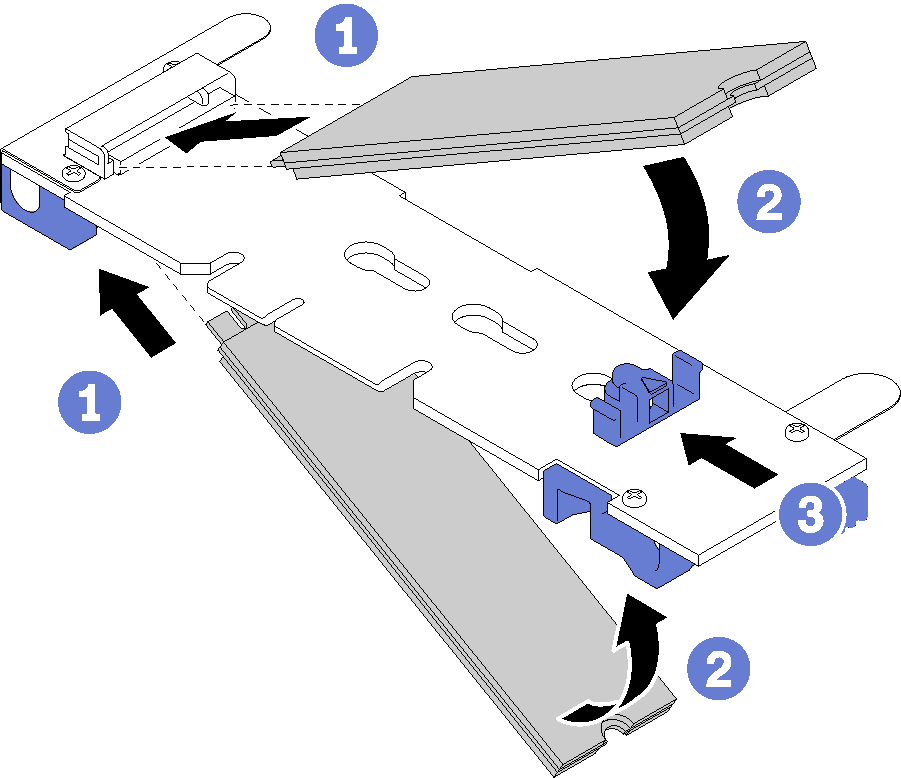
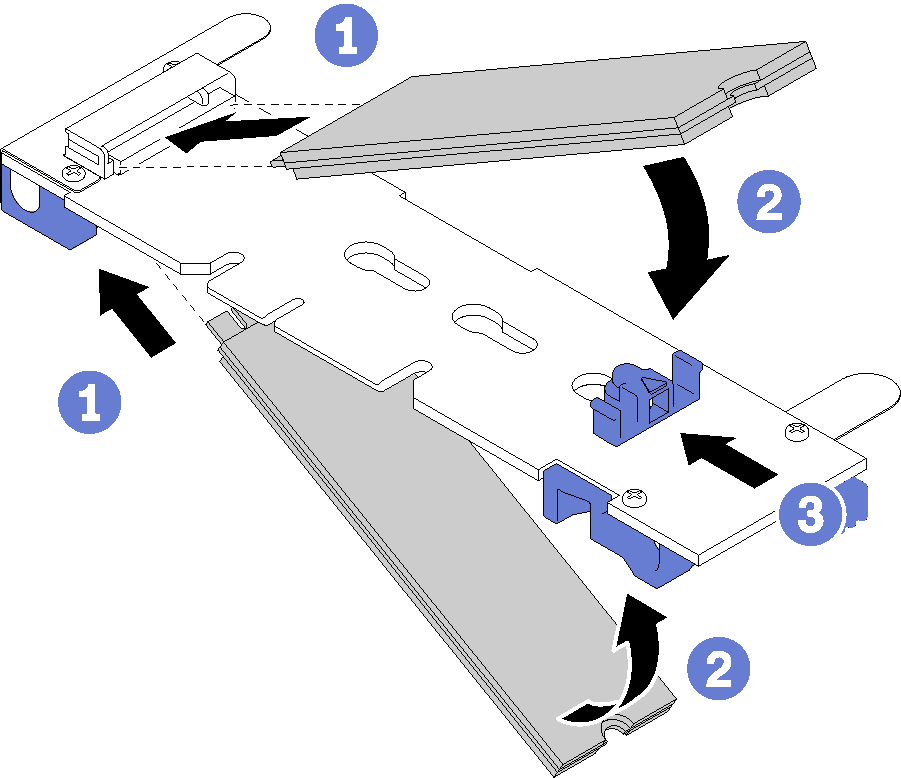
小心
固定器向前滑動時,請確定固定器上的兩個凸塊進入 M.2 背板上的小孔。凸塊進入孔內後,您會聽到「喀嚓」一聲。
圖 3. M.2 硬碟安裝
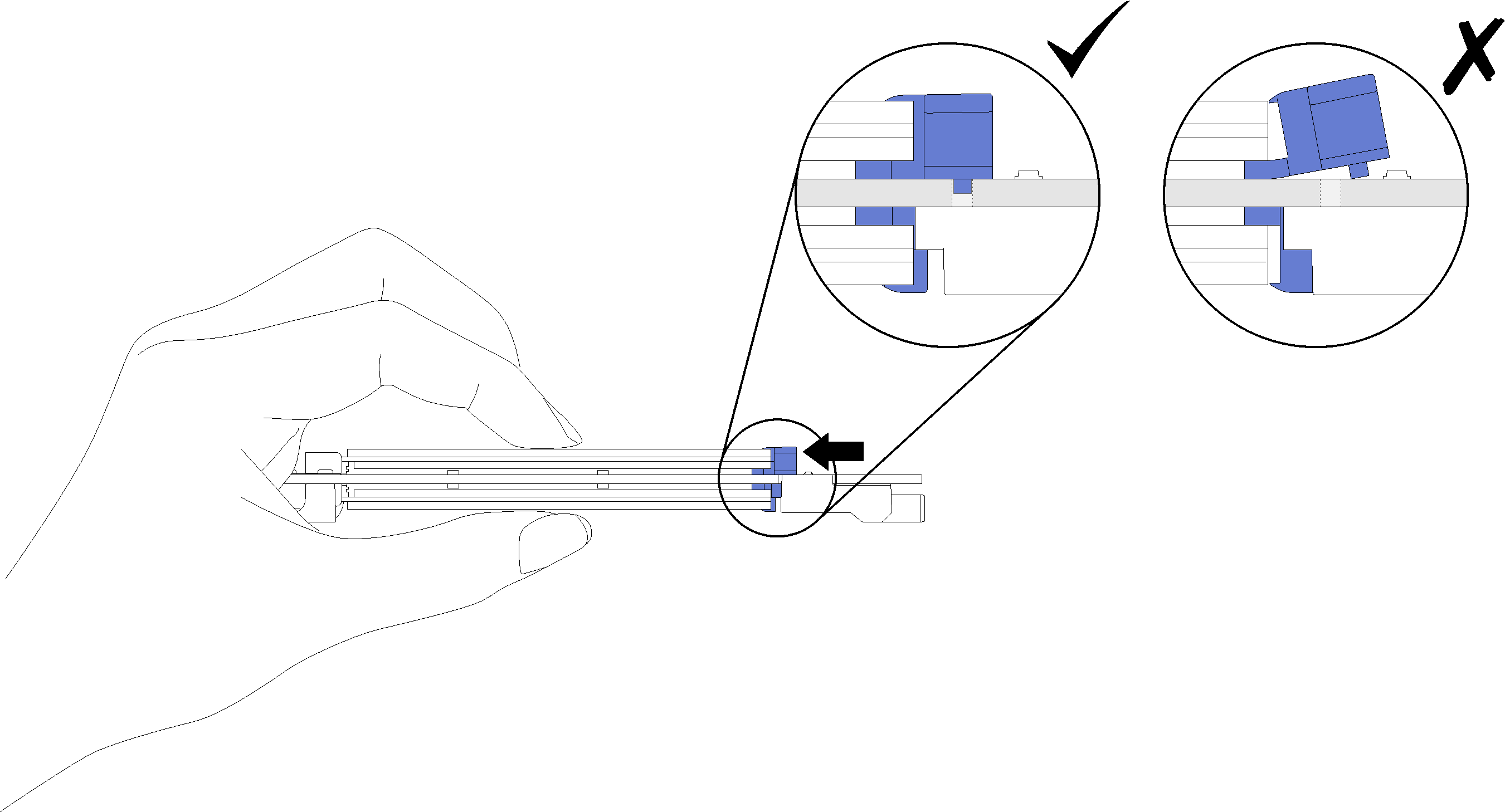
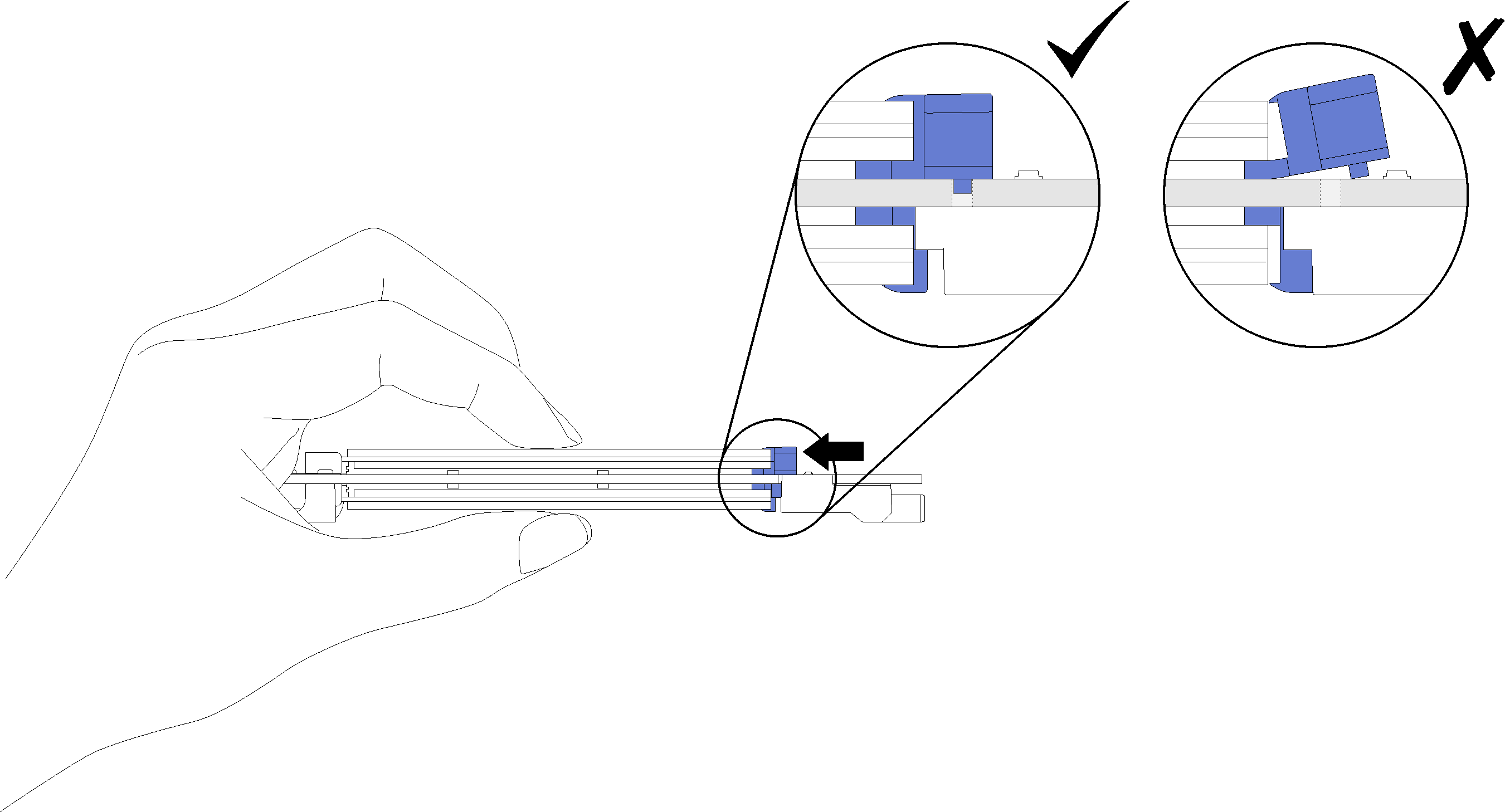
將 M.2 硬碟安裝到 M.2 背板之後,請完成下列步驟:
示範影片
提供意見回饋